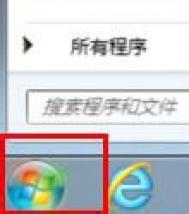第一步:清理临时文件
(本文来源于图老师网站,更多请访问https://m.tulaoshi.com/diannaorumen/)点击左下角的开始--所有程序--附件--系统工具--磁盘清理,选择C盘确定,勾选所有选项,点击确定,确定删除临时文件,等待其结束。
第二步:清理视频和图片
打开桌面上我的文档,此为默认的保存视频、图片和音乐的保存文件夹,选择想要删除的文件,鼠标右键点击,选择删除。
第三步:清理系统还原点
(本文来源于图老师网站,更多请访问https://m.tulaoshi.com/diannaorumen/)点击左下角的开始--所有程序--附件--系统工具--磁盘清理,选择C盘确定,选择其他选项,在系统还原下选择清理,在弹出选项中选择是,选择确定。
注意:清除系统还原点,会保存系统最近一次的还原点,如果系统当前使用正常,不会带来严重后果。
第四步:清理C盘的程序
点击左下角的开始--控制面板--添加或删除程序,选择要删除的程序,选择更改或删除程序,选择是继续,最后点击完成。若重新安装,建议将程序安装到除C盘以外的其他分区。
第五步:修改虚拟内存
右键点击计算机,选择属性,在性能选项高级选项卡的性能标签右侧选择设置,选择高级选项卡,点击更改,在弹出的界面,选择C盘后,在下方选择无分页文件,点击确定,然后选择其他盘,选择自定义大小或系统管理的大小,更改完成后,点击设置,确定,重启后生效。
第六部:关闭休眠功能
点击左下角的开始,在文件搜索框中输入cmd,在命令提示符上,点击右键,选择以管理员身份运行,在命令提示符下输入powercfg -h off回车即可,如此设置大约可以节约1GB磁盘空间。